Vytvoření prvku¶
Práce se sbírkami lze provádět pouze v panelu se sbírkami. Před zahájením práce se sbírkami musí být zobrazen panel se sbírkami.
Poznámka
Pro zobrazení panelu se sbírkami vyberte položku nabídky Nastavení > Zobrazení > Sbírky.
QElectroTech umožňuje vytvoření prvku v některé ze sbírek. Uživatel si má pouze přečíst práva pro sbírku prvků QET. Uživatel může prvek vytvořit ve všech sbírkách kromě sbírky QET.
Jsou dva různé způsoby, jak v uživatelské sbírce vytvořit nový prvek. Nový prvek lze vytvořit od nuly nebo z již vytvořeného ve sbírce QET nebo v uživatelské sbírce jsoucího prvku.
Vytvoření prvku od nuly¶
Klepněte pravým tlačítkem na uživatelskou sbírku nebo na skupinu/podskupinu ve sbírce, do které se má přidat nový prvek.
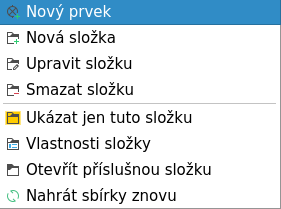
Obrázek: Volby pro složku¶
Pro zahájení tvorby prvku klepněte na volbu Nový prvek.
Potvrďte nebo změňte skupinu prvku.
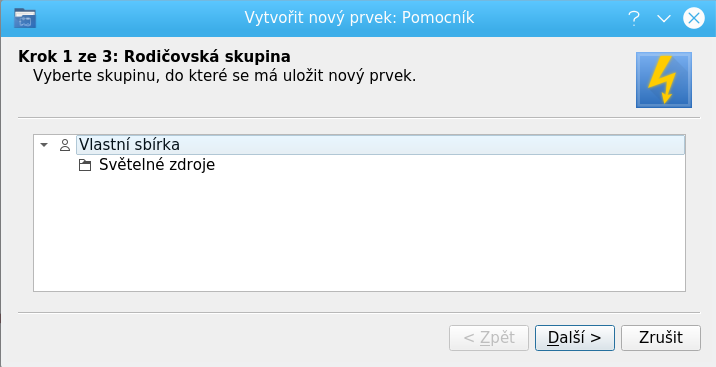
Stanovte název souboru prvku.
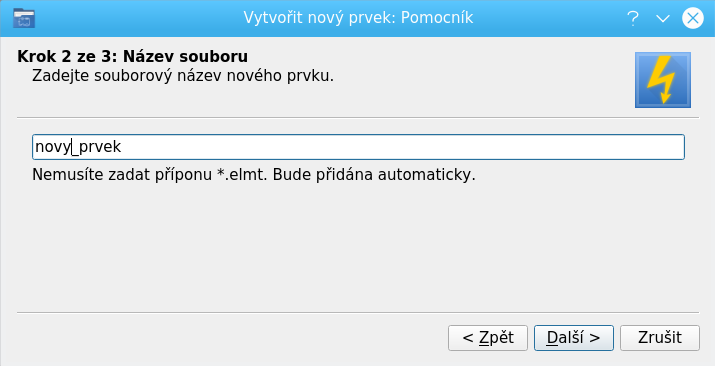
Obrázek: Vyskakovací okno pro stanovení názvu souboru v QElectroTechu¶
Stanovte název prvku pro strom sbírky a projektu. Může být stanoven v mnoha jazycích.
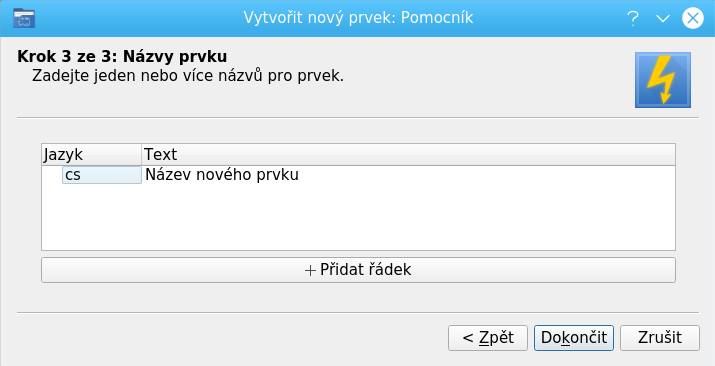
Obrázek: Vyskakovací okno pro stanovení názvu prvku v QElectroTechu¶
Poznámka
QElectroTech pracuje podle normy ISO 639-1. Jazyk názvu prvku je stanoven pomocí dvojpísmenného kódu, který se má použít ve sloupci jazyka tabulky hodnot buňky.
Po otevření vyskakovacího okna editoru prvků navrhněte prvek symbolu a stanovte vlastnosti.
Uložte prvek a objeví se ve sbírce.
Viz také
Další informace o editoru prvků najdete v části `editor prvků`_
Vytvoření prvku ze stávajícího prvku¶
Klepněte pravým tlačítkem na prvek, který bude použit jako základ pro nový prvek.
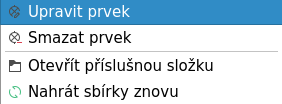
Obrázek: Volby při prvku¶
Pro otevření prvku v editoru prvků klepněte na volbu Upravit prvek.
Pro otevření ukládacího okna vyberte položku nabídky Soubor > Uložit jako.
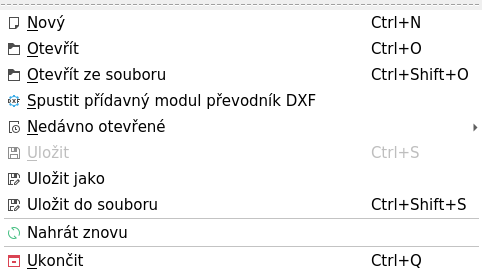
Vyberte skupinu prvku ve stromu sbírky.
Stanovte název souboru prvku.
Stiskněte tlačítko Uložit.
